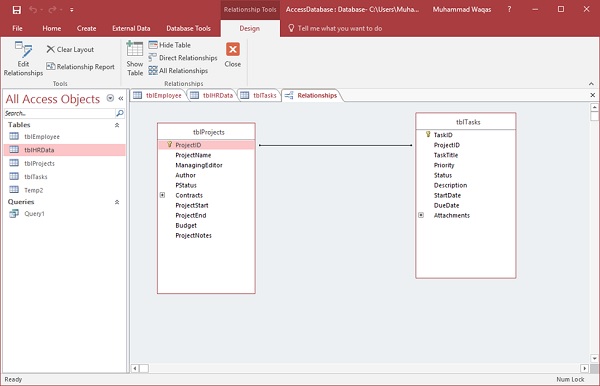绝大多数关系将更可能是这种一对多关系,其中表中的一个记录可能与另一个表中的许多记录相关。
创建一对多关系的过程与创建一对一关系完全相同。
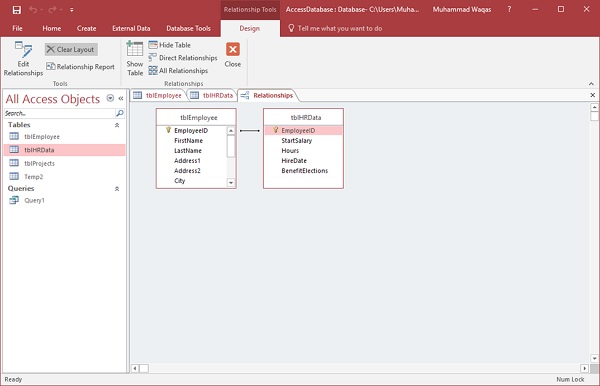
首先让我们通过点击设计选项卡上的清除布局选项来清除布局。
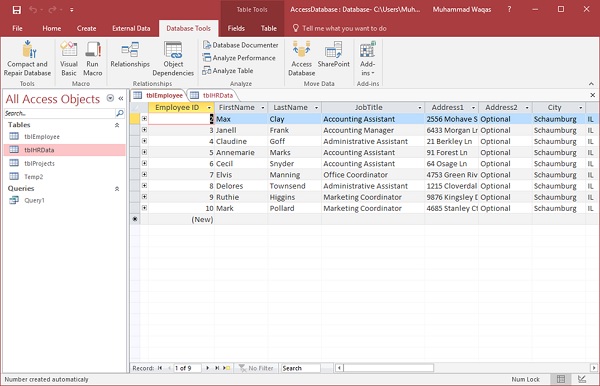
首先,我们将添加另一个表tblTasks,如下面的屏幕截图所示。
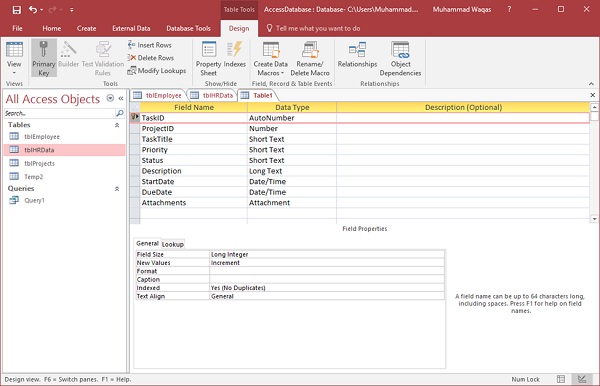
单击保存图标,然后输入tblTasks作为表名称,并转到关系视图。
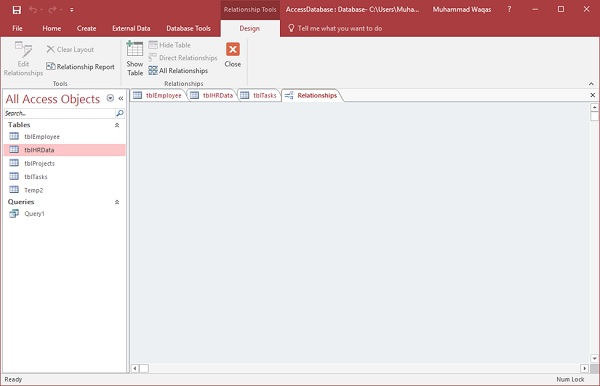
点击显示表选项。
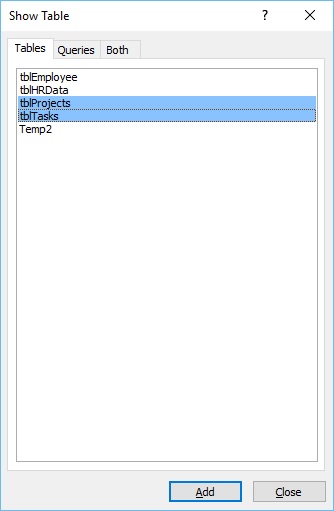
添加tblProjects和tblTasks并关闭“显示表”对话框。
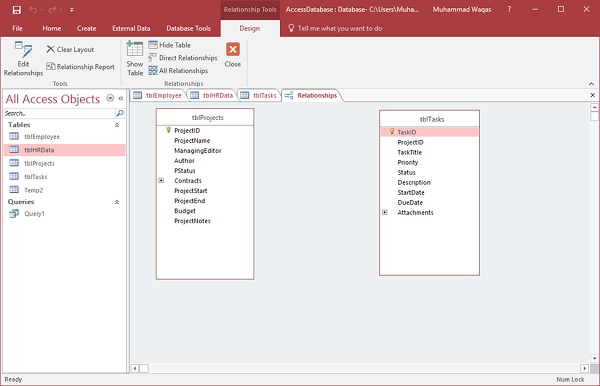
我们可以再次运行相同的过程来关联这些表。从tblProjects中单击并按住ProjectID,并将其从tblTasks拖到ProjectID。此外,当释放鼠标时,弹出关系窗口。
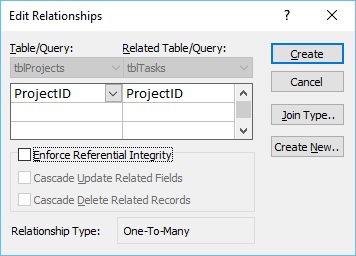
单击创建按钮。我们现在有一个非常简单的关系创建。